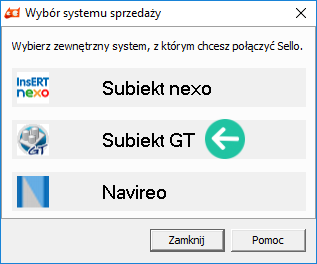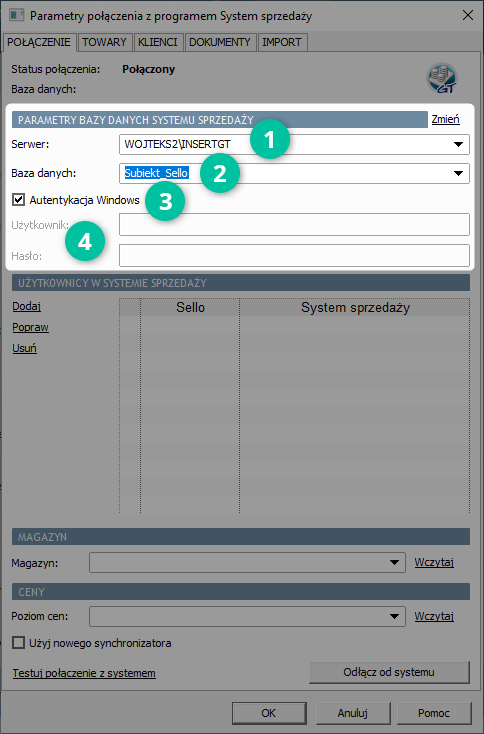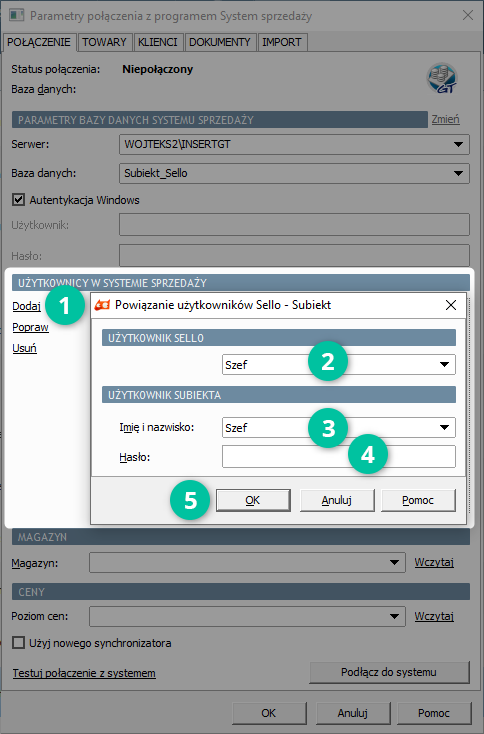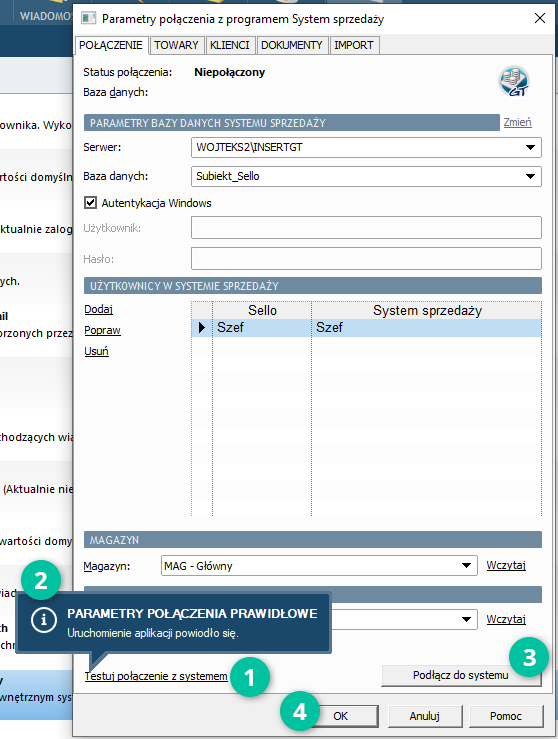Połączenie Sello z Subiektem
Sello pozwala na synchronizację danych z zewnętrznym systemem sprzedaży Subiekt. Informacje o towarach, stanach magazynowych oraz wystawianych dokumentach mogą być na bieżąco przesyłane i odbierane z Subiekta GT lub Subiekta nexo.
Konfigurację połączenia z zewnętrznym systemem sprzedaży zaprezentujemy na przykładzie Subiekta GT.
W celu skonfigurowania połączenia z Subiektem, przejdź do modułu Ustawienia -> Parametry, a następnie dwukrotnie kliknij w pozycję Zewnętrzny system sprzedaży.
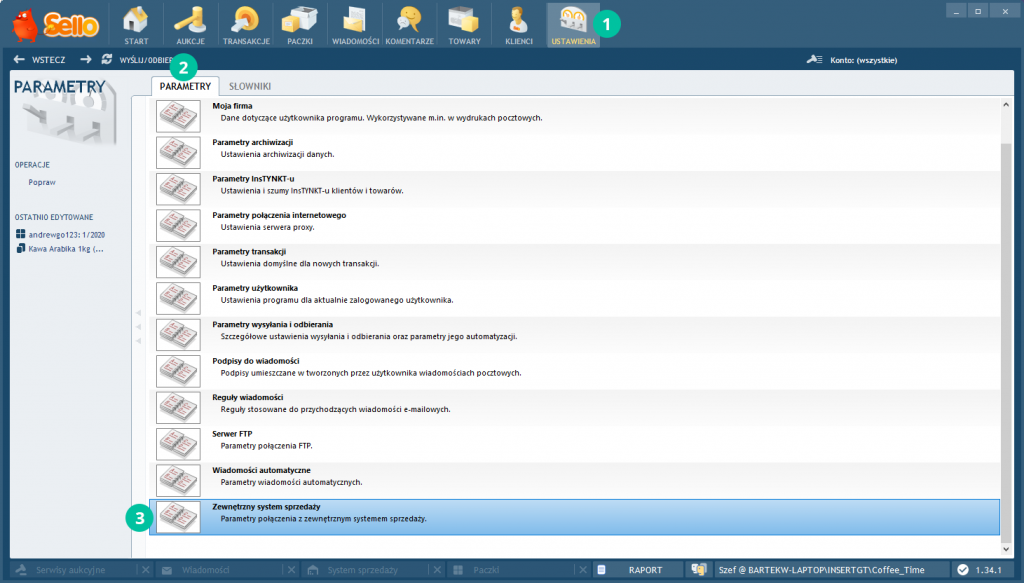
W oknie Wybór systemu sprzedaży kliknij we właściwą dla siebie pozycję. W naszym przykładzie jest to Subiekt GT.
W oknie Parametry połączenia z programem System sprzedaży dostępne są wszystkie opcje związane z synchronizacją danych.
W pierwszej kolejności ustal dane do połączenia z bazą danych Subiekta GT. W tym celu, w sekcji Parametry bazy danych systemu sprzedaży, w polu Serwer podaj adres serwera SQL, na którym dostępna jest baza danych Subiekta. W przypadku pracy lokalnej (gdy Subiekt został zainstalowany przy standardowych ustawieniach instalatora) będzie to adres (local)\insertgt. Możesz skorzystać z rozwijalnego menu, aby wskazać serwer.
Wybierz teraz bazę danych w polu poniżej.
UWAGA! Domyślnie zaznaczona jest opcja Autentykacja Windows oznaczająca uwierzytelnienie kontem Windows bieżącego użytkownika systemu. Jeśli przy tym ustawieniu w polu Baza danych nie pojawiają się podmioty z Subiekta, może być konieczne odznaczenie Autentykacji Windows i wprowadzenie danych dostępowych do SQL. Domyślnie dla systemu GT jest to użytkownik sa hasłem pustym.
Uwierzytelnienie kontem SQL (odznaczona Autentykacja Windows) może być też konieczne w przypadku pracy wielostanowiskowej, gdy baza danych Subiekta GT znajduje się na serwerze w sieci. Należy wówczas, oprócz odpowiedniego adresu sieciowego serwera, podać login użytkownika i jego hasło do serwera SQL (nie do programu Subiekt).
W sekcji Użytkownicy w systemie sprzedaży konieczne jest jeszcze dodanie użytkownika, który posłuży do logowania się do Subiekta GT, w celu synchronizacji danych, a w szczególności wystawiania dokumentów w programie handlowym. Kliknij w opcję Dodaj.
Dokonaj powiązania użytkownika Sello z użytkownikiem Subiekta GT. W polu Użytkownik Sello wybierz użytkownika Szef. Możesz też pozostawić opcję Wszyscy, która spowoduje, że każdy użytkownik Sello będzie mógł synchronizować dane z Subiektem GT korzystając z użytkownika wybranego w kolejnej sekcji.
W kolejnej sekcji – Użytkownik Subiekta GT – wybierz imię i nazwisko użytkownika z systemu sprzedaży oraz wprowadź jego hasło. Zalecane jest także wskazanie użytkownika Szef z Subiekta. Wybór zatwierdź przyciskiem OK.
W sekcji Magazyn użyj hiperlinka Wczytaj. Dzięki temu uzupełnią się pola Magazyn i Poziom cen. Są to dane domyślne, w związku z czym możesz je zmienić klikając w ikonę trójkąta i wybrać takie jakie potrzebujesz.
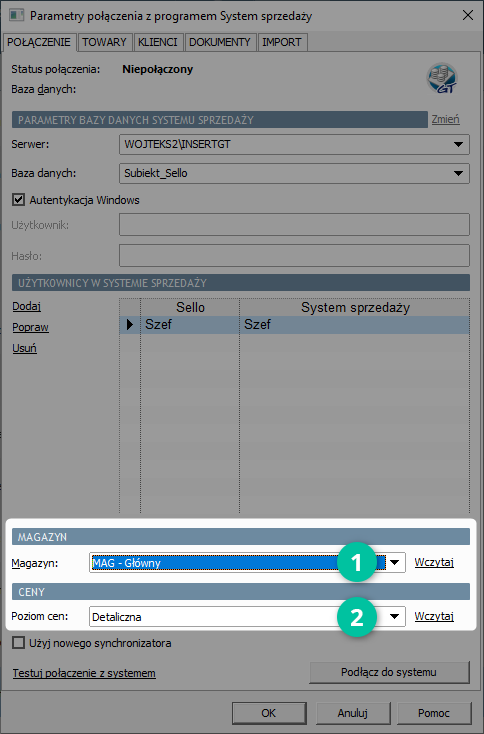
Kolejnym polem jest Użyj nowego synchronizatora. Zaznacz checkbox znajdujący się przy tym polu. Po zaznaczeniu od razu pojawi się okno, w którym znajdziesz informację o tym, że w przypadku sieciowej pracy musisz ponownie uruchomić Sello na wszystkich komputerach. Kliknij OK.
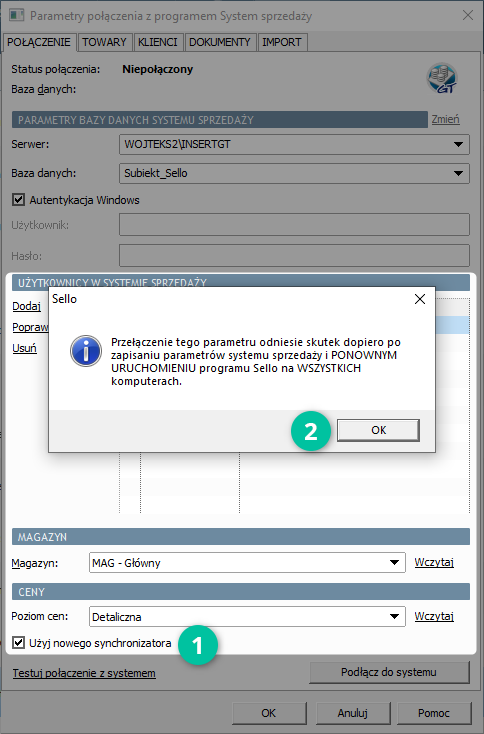
Teraz przeprowadź test połączenia z programem sprzedażowym klikając link Testuj połączenie z systemem, umieszczony w lewym dolnym rogu okna. Po krótkiej chwili pojawi się komunikat z informacją o wyniku testu.
Jeśli połączenie przebiegło prawidłowo, możesz teraz nacisnąć przycisk Podłącz do systemu, umieszczony w prawym dolnym rogu okna. Wyświetlone zostaje dodatkowe okno z koniecznością potwierdzenia połączenia. Naciśnij przycisk Tak.
Następnie zatwierdź ustawienia przyciskiem OK. Systemy zostały powiązane.
UWAGA! Podczas dalszej pracy nie należy odłączać Subiekta od Sello, bo spowoduje to trudną do odzyskania utratę wszelkich powiązań dokumentów, towarów i kontrahentów.
Po ustanowieniu połączenia można przejść do dalszej konfiguracji synchronizacji danych pomiędzy Sello a Subiektem.
Należy w tym celu ponownie otworzyć Parametry połączenia z zewnętrznym systemem sprzedaży (Ustawienia -> Parametry -> Zewnętrzny system sprzedaży). Kolejne zakładki, na których dostępne są parametry współpracy Sello i Subiekta są już teraz aktywne, a opcje na nich można swobodnie zaznaczać.